Facebook hace cambios en su interface muy a menudo, lo que hace difícil mantenerse siempre al tanto de las nuevas formas de hacer las cosas más simples en el perfil, como por ejemplo, agregar un enlace, crear un grupo, una página de fans o cambiar la imagen del perfil.
Antes de gastar minutos preciados tratando de encontrar la nueva forma de hacer algo en Facebook, es más rápido y eficiente leer un tutorial resumido y directo al grano con los pasos a seguir.
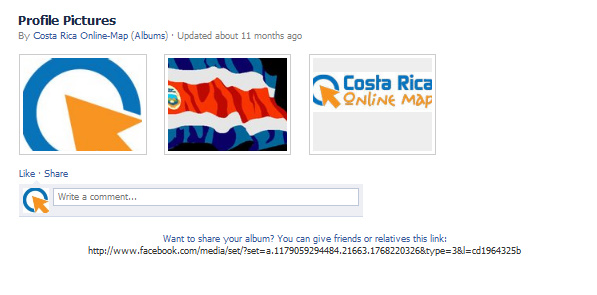
Si ya tienes el Timeline de Facebook, y quieres cambiar la imagen de perfil, posiblemente te hayas dado cuenta de que no se hace de la misma forma que se hacía siempre, ya que se está utilizando un visor diferente. A continuación haremos una descripción paso por paso de lo que debes hacer para cambiarla:
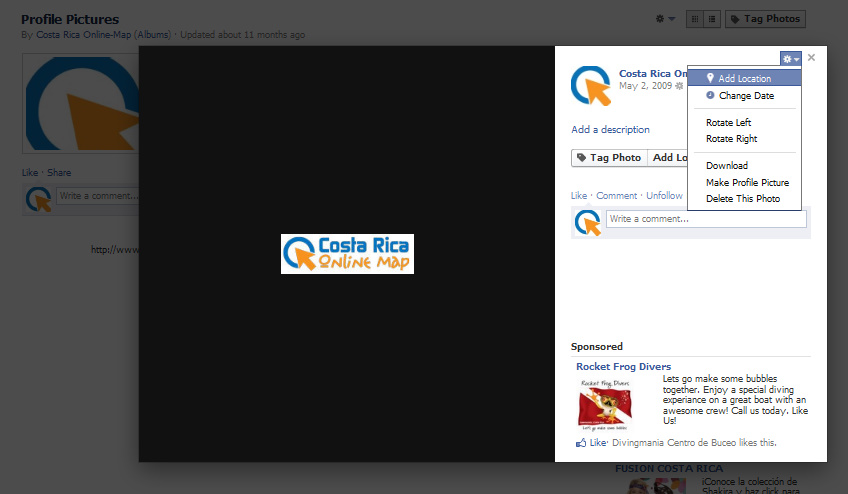
- En el Timeline, escoge la opción de «fotos» en el menú ubicado en la parte superior derecha. Se abrirá una sección entera con todos los álbumes de fotografías que tienes y las fotos que se han compartido en el muro de Facebook.
- Escoge la imagen que quieres convertir en foto de perfil y ábrela. El nuevo visor de imágenes de Facebook se abrirá con un nuevo diseño, en el cual la imagen está ubicada al lado izquierdo y la sección de comentarios y otras funciones al lado derecho.
- En la parte superior derecha, justo al lado de la X para cerrar el visor, aparece el ícono de una tuerca. Al poner el mouse sobre el ícono se abre todo un menú de funciones alternativas. En ese menú está la opción de «seleccionar esta foto como foto de perfil».
- Cuando seleccionas la función anteriormente descrita, aparece una nueva ventana con un cuadrado de recorte en donde podrás elegir específicamente que parte de la imagen quieres como foto de perfil.
- Una vez completada la selección solo queda publicar la imagen.
Enlace: Facebook